Flyers peut être utile pour diffuser des informations, d'attirer l'attention d'offres spéciales ou de vente, d'informer les gens pour des collectes de fonds ou d'autres événements, ou tout simplement pour faire des annonces. Microsoft Publisher vous permet de créer des dépliants pour l'une de ces fins, à l'aide de son intégré dans les modèles ou à partir de zéro, et vous pouvez personnaliser votre flyer spécial avec tear-offs pour générer une réponse de clients potentiels. Les instructions suivantes pour savoir comment créer un flyer à l'aide de Microsoft Publisher 2003, 2007 et 2010.
les Étapes
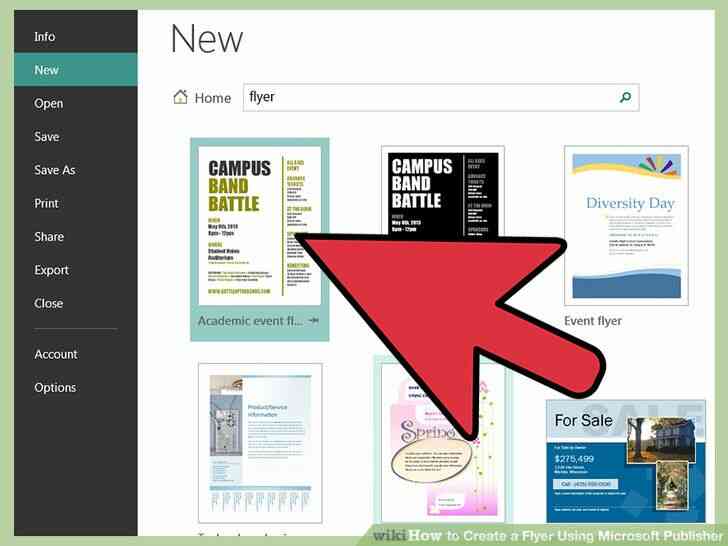
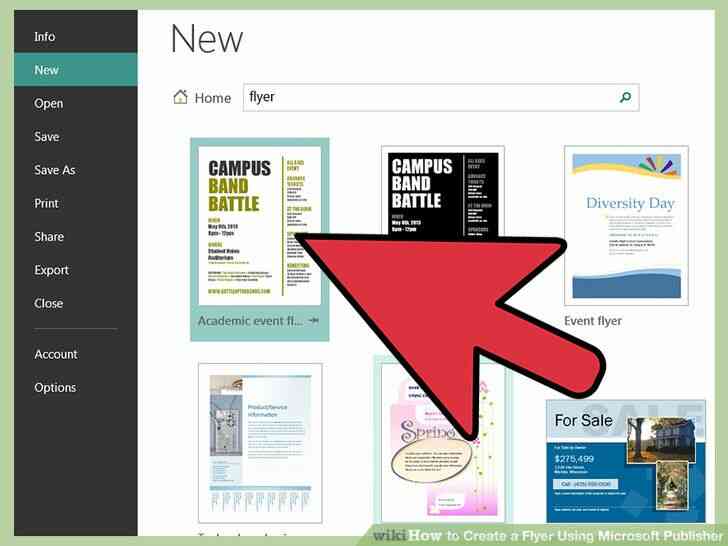
1
@@_
@@Choisir un design circulaire. Microsoft Publisher organise son flyer dessins et modèles en fonction de l'objet que vous envisagez d'utiliser votre flyer.
- Dans Publisher 2003, sélectionnez 'Nouveau' à partir d'un dessin dans le volet office Nouvelle Publication, puis sélectionnez 'Flyers' de Publications pour l'Impression et cliquez sur la flèche à gauche de 'Flyers' pour voir une liste de flyer types. Sélectionnez le motif que vous voulez à partir de l'Aperçu de la Galerie sur la droite.
- Dans Publisher 2007, sélectionnez 'Flyers' à partir des principaux Types de Publication, puis sélectionnez 1 des dessins de conception plus Récente, de style Classique, ou Blanc Tailles. Vous pouvez cliquer sur n'importe quel design pour voir une version plus grande de l'informatique dans le coin supérieur droit de l'Flyer Options volet à droite de l'écran.
- Dans Publisher 2010, sélectionnez 'Flyers' à partir de Modèles Disponibles, puis sélectionnez une conception de l'écran d'affichage des modèles de prospectus. Vous pouvez cliquer sur n'importe quel design pour voir une version plus grande de l'informatique dans le coin supérieur droit de l'Flyer Options volet à droite de l'écran.
- Si vous ne voyez pas la conception que vous voulez et vous avez une connexion Internet, vous pouvez télécharger d'autres modèles à partir de Microsoft.
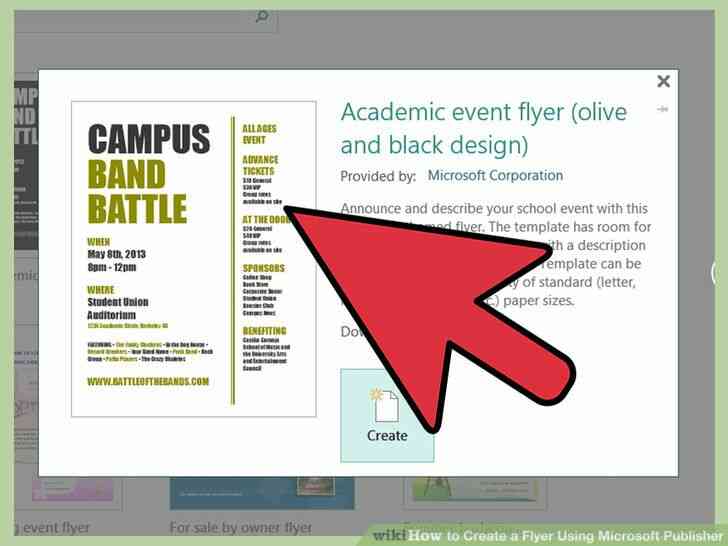
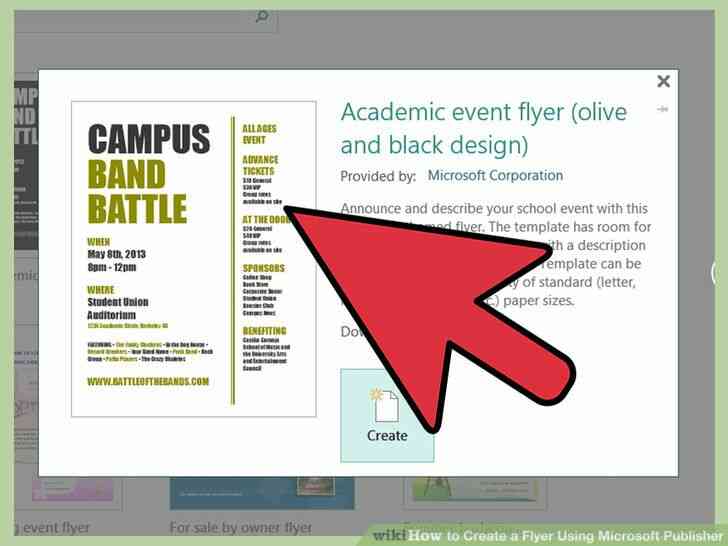
2
@@_
@@Décider si votre flyer est un document ou un auto-mailer. La plupart des flyers sont distribués directement aux clients (tracts) ou placés à des endroits où les gens peuvent prendre avec eux à titre de rappels de l'événement qu'ils promeuvent. Toutefois, la vente, la collecte de fonds, et offre spéciale événements sont souvent envoyés que le publipostage pour des clients ciblés pour susciter une réponse plus que celui qui serait obtenu par la remise ou de placer des dépliants. L'ajout d'une adresse d'un dépliant dans l'Éditeur crée un deuxième (retour) de la page, le premier tiers de qui comprend des espaces pour un envoi postal et l'adresse de retour. (Vous fournir les adresses d'envoi d'un publipostage à partir d'une feuille de calcul Microsoft Excel ou une base de données Microsoft Access.) Pour faire le flyer d'une auto-mailer, procédez de la manière suivante:
- Dans Publisher 2003, sélectionnez 'Inclure' en vertu de l'Adresse du Client à une adresse postale ou sélectionnez 'None' à l'exclure.
- Dans Publisher 2007 et 2010, cochez la case 'Inclure l'adresse du client' case à cocher pour inclure une adresse postale et décochez la case pour désactiver cette option.
- La possibilité de diffusion de la section sur le dos de la brochure n'est pas disponible si vous choisissez de faire votre flyer à partir d'un modèle vierge.
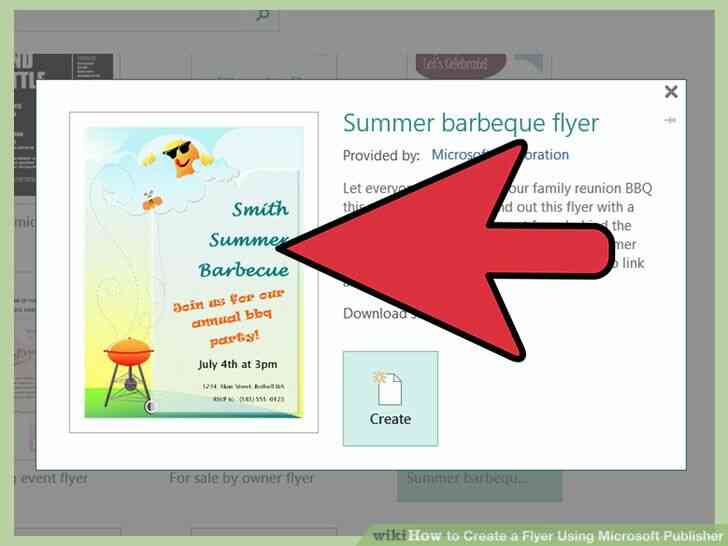
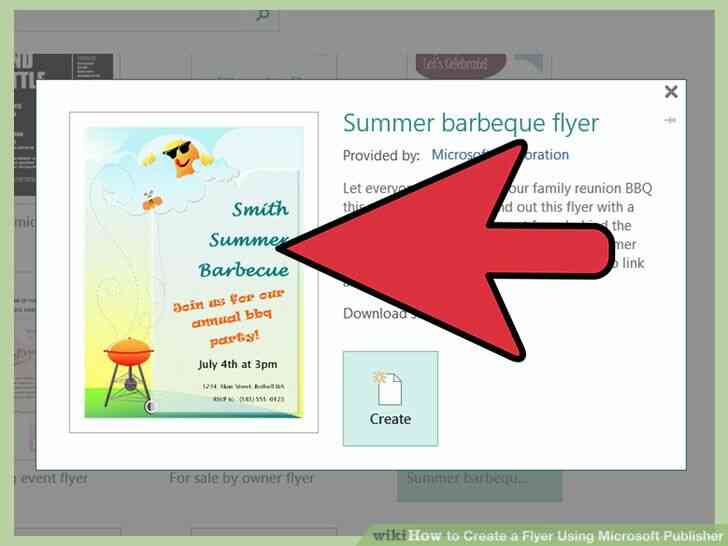
3
@@_
@@Décider si votre flyer doit inclure un graphique. Certains des modèles disponibles comprennent un coucher de soleil image comme une image d'espace réservé et vous offrons la possibilité d'inclure ou d'exclure le graphique de votre flyer. Y compris un graphique peut ajouter un attrait visuel à votre flyer, en particulier si le graphique est pertinente pour l'événement, l'annonce, ou l'offre, il est promotion de. Si vous gardez l'espace réservé graphique lors de la création de votre flyer, vous pouvez ensuite le modifier pour votre propre graphique de l'image.
- Pour inclure l'espace réservé pour les graphiques dans Publisher 2003, sélectionnez 'Inclure' sous le Graphique pour l'inclure ou sélectionnez 'None' à l'exclure.
- Pour inclure votre propre graphique dans Publisher 2007 ou 2010, cochez la case 'Inclure graphique' case à cocher pour inclure le graphique et décochez la case à exclure.
- Cette option n'est pas disponible si vous choisissez de faire votre flyer à partir d'un modèle vierge. Toutefois, vous pouvez insérer une image ou un autre objet graphique avec l'Insérer l'Image dans votre version de l'Éditeur.
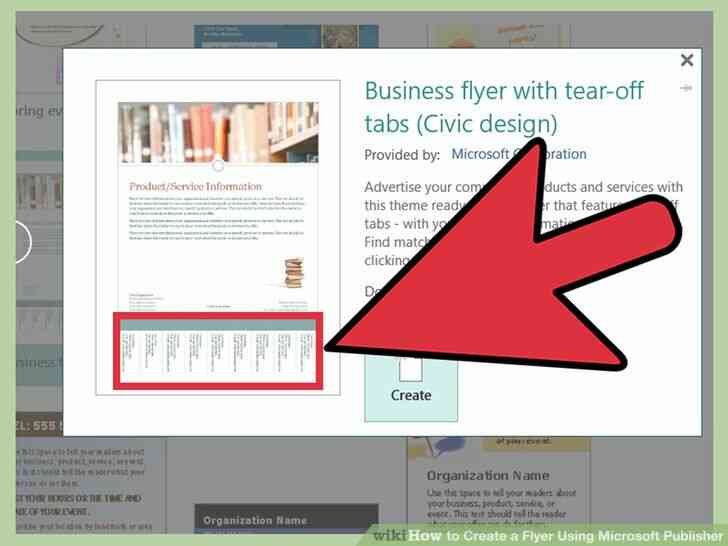
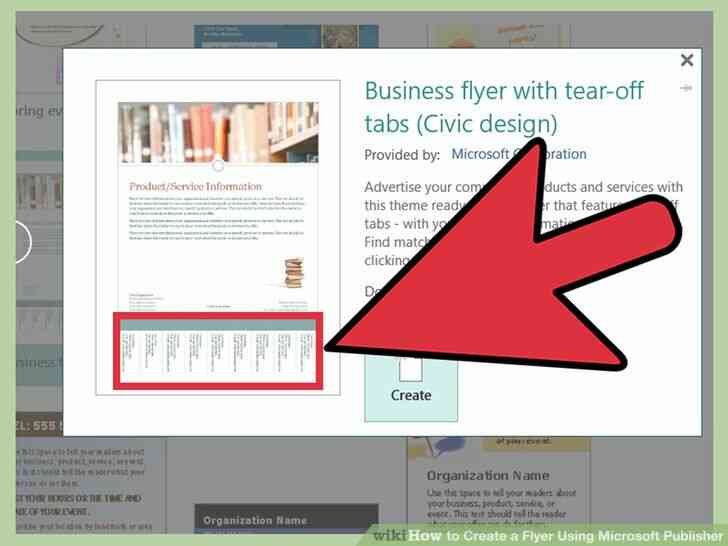
4
@@_
@@Comprennent tout le nécessaire tear-offs. Si vous êtes à l'aide de votre flyer pour obtenir des informations auprès de personnes qui voient en elle, ou pour promouvoir une vente ou une offre spéciale, vous aurez probablement souhaitez ajouter tear-offs pour obtenir cette information à partir d'eux, ou de mettre un coupon dans leurs mains afin de les encourager à venir. Les Tear-offs déroulant vous offre plusieurs possibilités:
- Aucun. Choisissez cette option si votre flyer est conçu uniquement pour présenter de l'information pour le lecteur, sans lui offrir des mesures d'incitation ou de la sollicitation d'informations à partir du lecteur en retour.
- des informations de Contact. Choisissez cette option si votre flyer est conçu pour solliciter des clients et avoir des gens arracher vos informations de contact, tandis que le flyer reste affiché pour attirer d'autres clients. (Certains modèles sont déjà conçus pour caractéristique de ce type de tear-off et donc ne prennent pas en charge les Tear-offs options du menu déroulant.)
- Coupon. Choisissez cette option si votre flyer est la promotion d'une vente ou d'une offre spéciale et vous souhaitez offrir un rabais aux personnes qui répondent à votre annonce.
- formulaire de Commande. Choisissez cette option si votre flyer est la promotion d'une offre spéciale sur un produit ou un service et vous êtes solliciter des commandes auprès des clients.
- formulaire de Réponse. Choisissez cette option si votre flyer est la promotion d'un produit, d'un service ou d'un événement et que vous essayez de découvrir si quelqu'un est intéressé pour faire le suivi avec plus d'informations. (Certains modèles sont déjà conçus pour solliciter cette information et donc ne prennent pas en charge les Tear-offs options du menu déroulant.)
- formulaire d'inscription. Choisissez cette option si, comme pour le formulaire de réponse, votre flyer est la promotion d'un événement et que vous essayez de découvrir si quelqu'un est intéressé, et, plus important encore, la volonté de participer ou aider avec elle. Les formulaires d'inscription sont plus susceptibles d'être utilisés avec placardé des affiches, tandis que les formulaires de réponse sont plus adaptés pour les envois à découvert. (Certains modèles sont déjà conçus pour solliciter cette information et donc ne prennent pas en charge les Tear-offs options du menu déroulant.)
- Tear-off options sont également disponible si vous êtes à la création de votre flyer à partir de zéro.
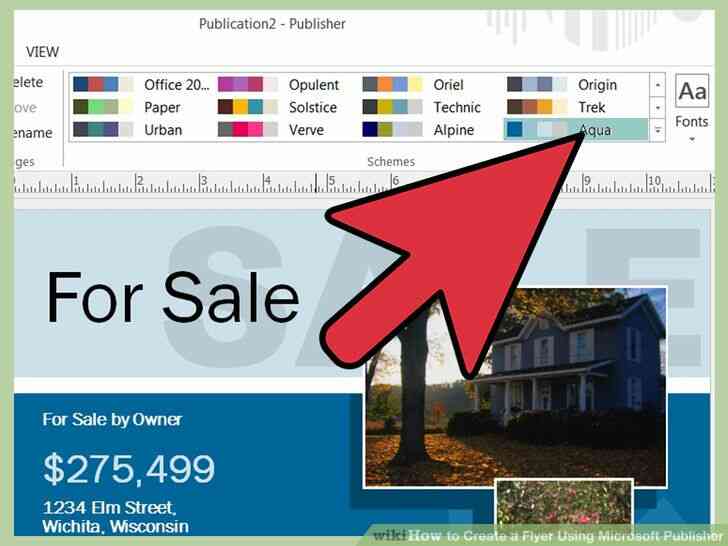
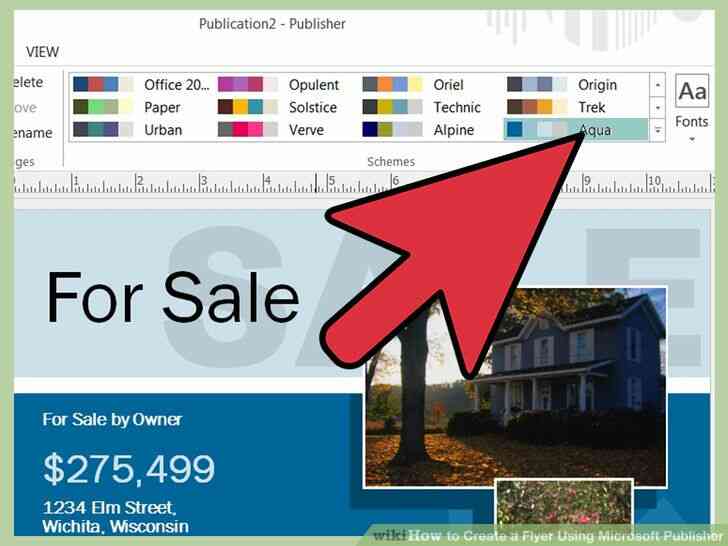
5
@@_
@@Choisir la couleur et la police de régime pour votre flyer. Chaque modèle de flyer est livré avec un défaut, la couleur et la police, mais si vous souhaitez utiliser une autre couleur ou une police système, vous pouvez le faire en choisissant le nouveau régime. Choisir un nouveau schéma de couleurs à partir de l'une des couleurs dans le Schéma de Couleur de liste déroulante et une nouvelle police de la Police du Régime de liste déroulante.
- Vous pouvez également créer votre propre couleur personnalisée ou jeu de polices en sélectionnant l'option 'Créer un nouveau' option dans le jeu de Couleurs ou la Police du Régime de liste déroulante.
- Si vous êtes à la production d'autres documents de marketing dans Publisher, tels que des brochures, des certificats-cadeaux ou de papier spécial, vous devez choisir la même couleur et la police de tous ces documents à présenter une cohérence de l'image de marque de votre entreprise.


6
@@_
@@Insérer les informations de votre entreprise. Si vous êtes à l'aide de Publisher 2003, le programme vous invite à vous pour ces informations que la première fois que vous l'utilisez. Ensuite, vous sélectionnez cette information à partir de Renseignements Personnels dans le menu Edition de l'insérer dans votre flyer. Dans Publisher 2007 et 2010, vous pouvez sélectionner les informations de votre entreprise définie à partir de l'Information d'Entreprise déroulant ou sélectionnez 'Créer un nouveau' pour créer un nouveau jeu. Cette information sera inséré dans votre flyer.
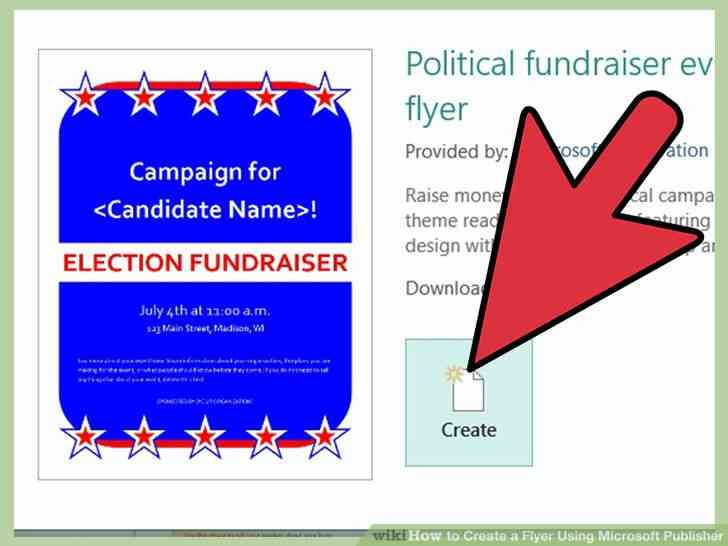
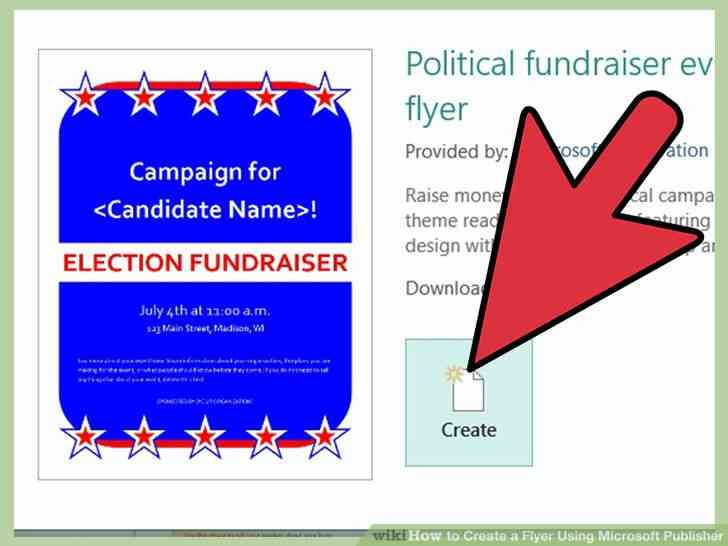
7
@@_
@@Créer le flyer. Dans Publisher 2007 et 2010, cliquez sur le bouton 'Créer' en bas du volet des tâches pour créer votre flyer. (Publisher 2003 suppose automatiquement à ce moment que vous êtes la création d'un flyer et ne dispose pas d'un bouton Créer sur son volet des tâches.)
- À ce stade, vous pouvez soit imprimer la brochure ou créer un fichier PDF pour e-mail à d'autres pour obtenir leur entrée sur le design.
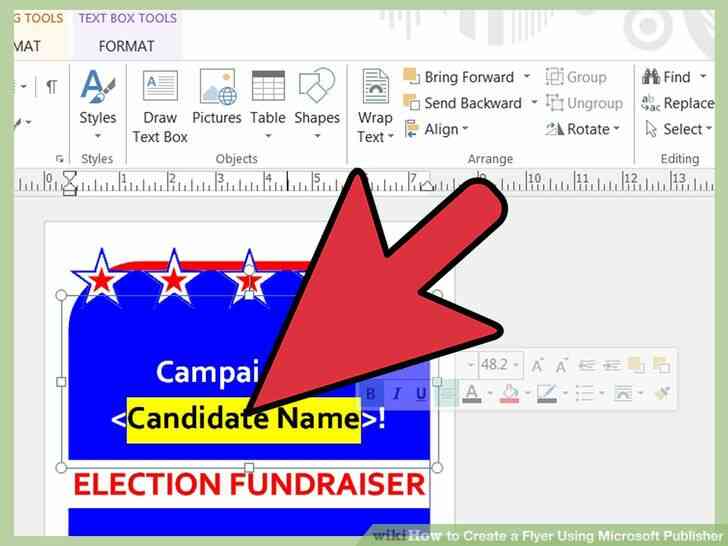
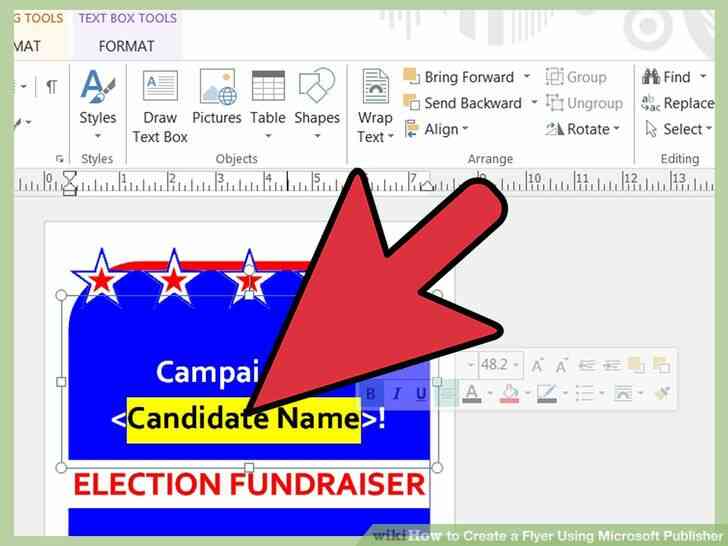
8
@@_
@@de Remplacer tout le texte de l'espace réservé avec votre propre texte. Cliquez sur le texte que vous souhaitez remplacer et tapez votre texte dans le champ de texte.
- Texte sera automatiquement redimensionnée pour s'adapter à la zone dans la plupart des cas. Si vous avez besoin de définir le texte à une certaine taille, sélectionnez 'Ajustement automatique de Texte' dans le menu Format, puis sélectionnez 'Ajuster' (Publisher 2003 et 2007) ou sélectionnez l'option 'ajuster Texte', dans le groupe Texte de la Zone de Texte Outils Format du ruban, puis sélectionnez 'Ajuster' (Publisher 2010). Vous pouvez ensuite sélectionner manuellement une nouvelle taille du texte.
- Répétez cette étape pour tout autre texte que vous souhaitez remplacer, sur les deux côtés de la brochure.
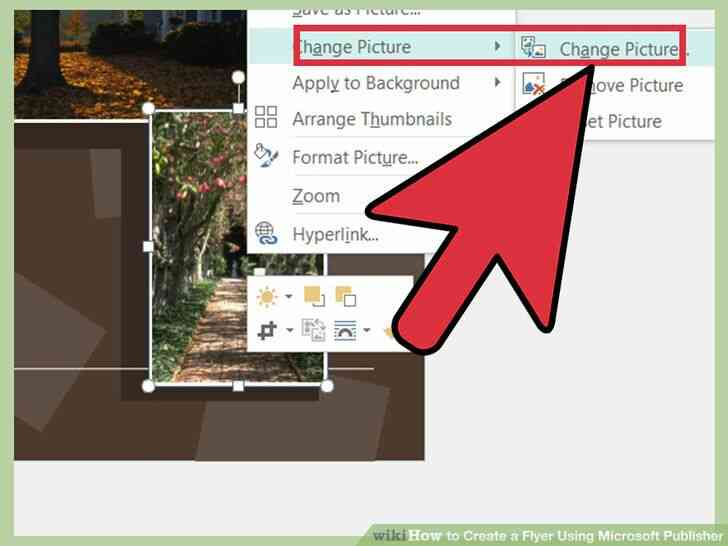
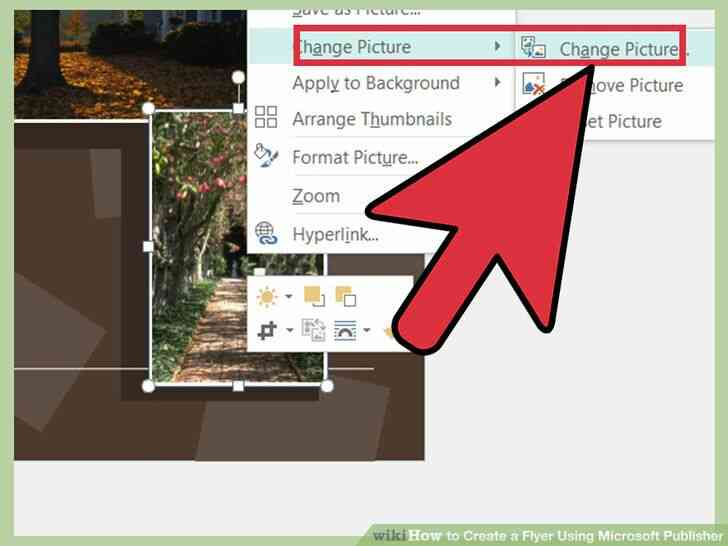
9
@@_
@@Remplacez les espaces réservés photos avec vos propres photos. Cliquez-droit sur l'image que vous souhaitez remplacer, puis sélectionnez 'Modifier l'Image' dans le menu contextuel et choisir l'endroit où la nouvelle image. Répétez cette étape pour toutes les autres photos que vous souhaitez remplacer si votre flyer a plus de 1 espace réservé d'image.
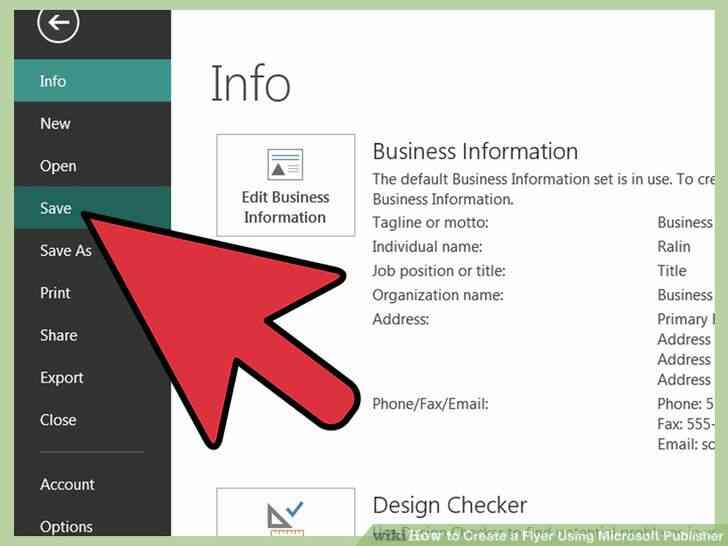
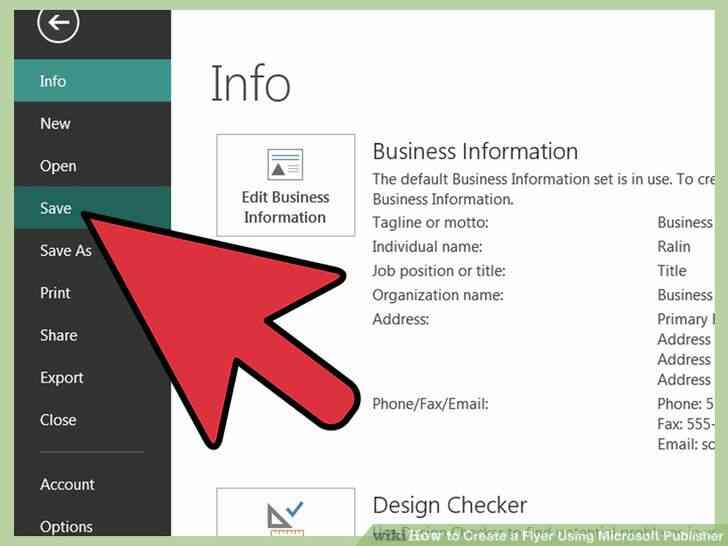
10
@@_
@@Enregistrer le flyer. Choisissez 'Enregistrer' ou 'Enregistrer sous' dans le menu Fichier (Publisher 2003 ou 2007) ou à partir du menu dans la partie gauche de l'onglet Fichier de la page (Publisher 2010). Donner votre flyer un nom descriptif.
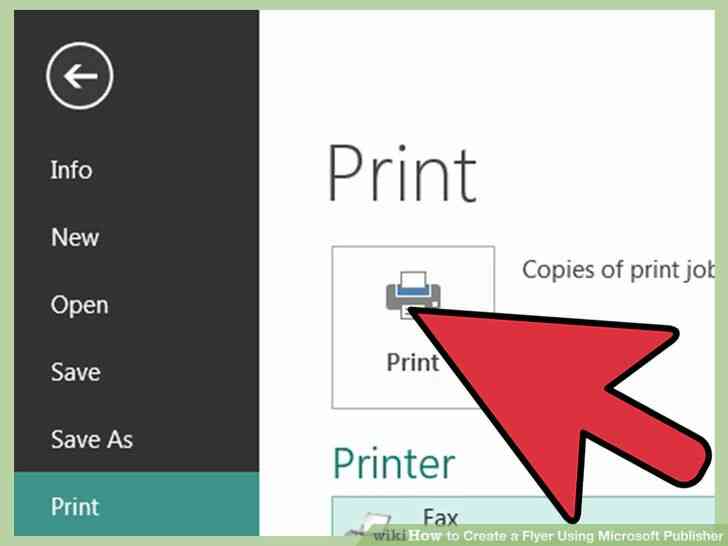
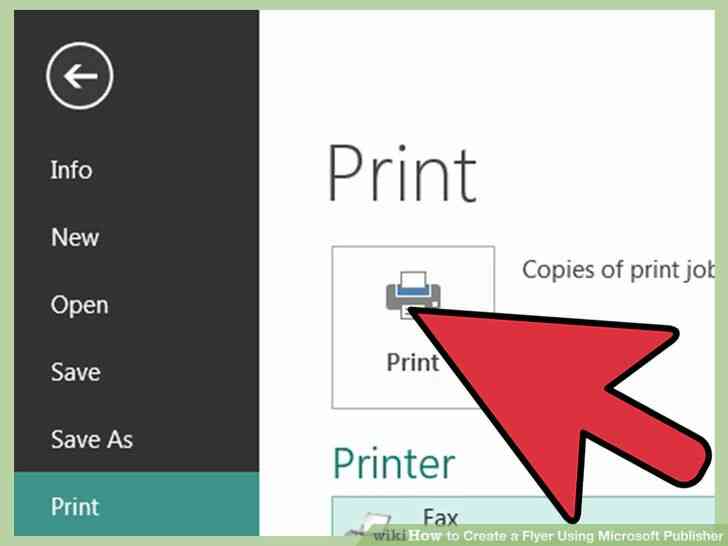
11
@@_
@@Imprimer des copies de votre flyer en tant que de besoin. Avant l'impression de votre flyer la première fois, assurez-vous que tout est exactement la façon dont vous voulez qu'il soit.
- Si vous prévoyez d'avoir votre flyer imprimé professionnellement, vous aurez envie de les enregistrer ou de les convertir au format PDF, comme la plupart des imprimantes préfère recevoir des documents dans ce format.
Comment Creer un Flyer a l'Aide de Microsoft Publisher
Flyers peut etre utile pour diffuser des informations, d'attirer l'attention d'offres speciales ou de vente, d'informer les gens pour des collectes de fonds ou d'autres evenements, ou tout simplement pour faire des annonces. Microsoft Publisher vous permet de creer des depliants pour l'une de ces fins, a l'aide de son integre dans les modeles ou a partir de zero, et vous pouvez personnaliser votre flyer special avec tear-offs pour generer une reponse de clients potentiels. Les instructions suivantes pour savoir comment creer un flyer a l'aide de Microsoft Publisher 2003, 2007 et 2010.
les Etapes
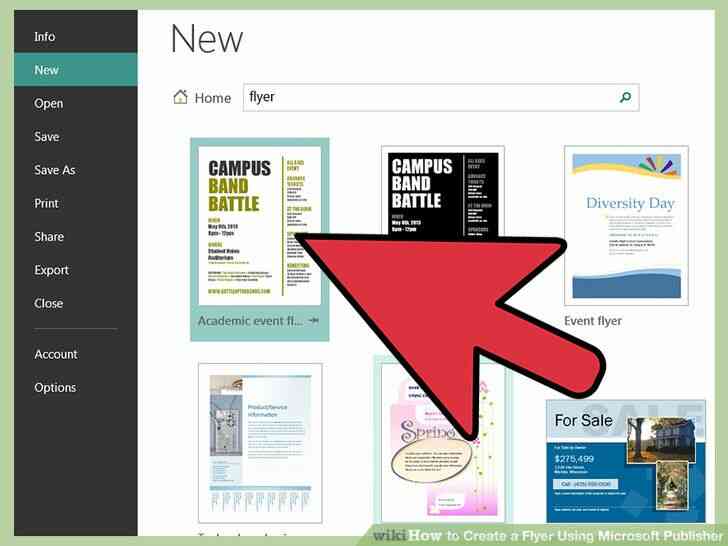
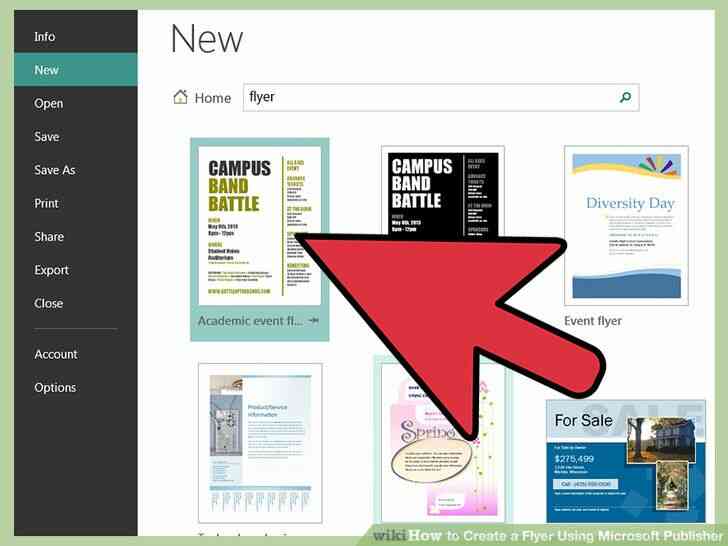
1
@@_
@@Choisir un design circulaire. Microsoft Publisher organise son flyer dessins et modeles en fonction de l'objet que vous envisagez d'utiliser votre flyer.
- Dans Publisher 2003, selectionnez 'Nouveau' a partir d'un dessin dans le volet office Nouvelle Publication, puis selectionnez 'Flyers' de Publications pour l'Impression et cliquez sur la fleche a gauche de 'Flyers' pour voir une liste de flyer types. Selectionnez le motif que vous voulez a partir de l'Aperçu de la Galerie sur la droite.
- Dans Publisher 2007, selectionnez 'Flyers' a partir des principaux Types de Publication, puis selectionnez 1 des dessins de conception plus Recente, de style Classique, ou Blanc Tailles. Vous pouvez cliquer sur n'importe quel design pour voir une version plus grande de l'informatique dans le coin superieur droit de l'Flyer Options volet a droite de l'ecran.
- Dans Publisher 2010, selectionnez 'Flyers' a partir de Modeles Disponibles, puis selectionnez une conception de l'ecran d'affichage des modeles de prospectus. Vous pouvez cliquer sur n'importe quel design pour voir une version plus grande de l'informatique dans le coin superieur droit de l'Flyer Options volet a droite de l'ecran.
- Si vous ne voyez pas la conception que vous voulez et vous avez une connexion Internet, vous pouvez telecharger d'autres modeles a partir de Microsoft.
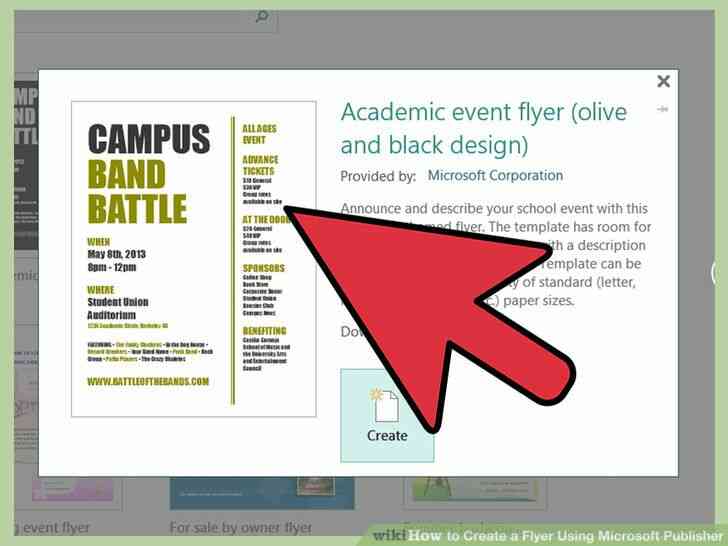
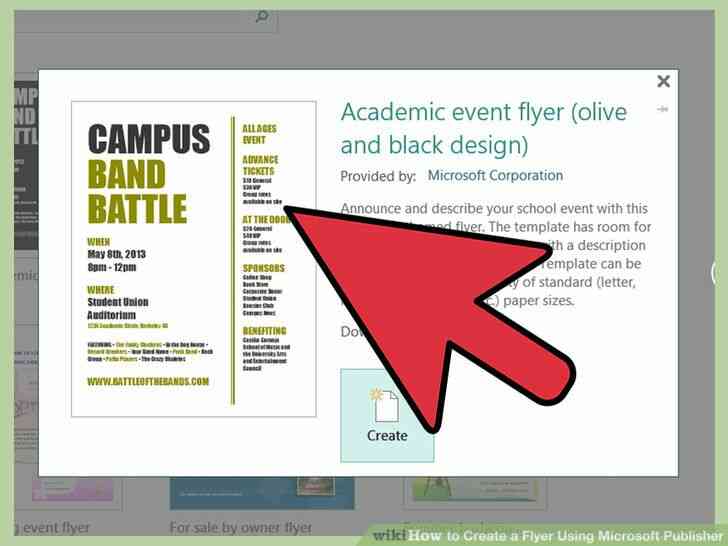
2
@@_
@@Decider si votre flyer est un document ou un auto-mailer. La plupart des flyers sont distribues directement aux clients (tracts) ou places a des endroits ou les gens peuvent prendre avec eux a titre de rappels de l'evenement qu'ils promeuvent. Toutefois, la vente, la collecte de fonds, et offre speciale evenements sont souvent envoyes que le publipostage pour des clients cibles pour susciter une reponse plus que celui qui serait obtenu par la remise ou de placer des depliants. L'ajout d'une adresse d'un depliant dans l'Editeur cree un deuxieme (retour) de la page, le premier tiers de qui comprend des espaces pour un envoi postal et l'adresse de retour. (Vous fournir les adresses d'envoi d'un publipostage a partir d'une feuille de calcul Microsoft Excel ou une base de donnees Microsoft Access.) Pour faire le flyer d'une auto-mailer, procedez de la maniere suivante:
- Dans Publisher 2003, selectionnez 'Inclure' en vertu de l'Adresse du Client a une adresse postale ou selectionnez 'None' a l'exclure.
- Dans Publisher 2007 et 2010, cochez la case 'Inclure l'adresse du client' case a cocher pour inclure une adresse postale et decochez la case pour desactiver cette option.
- La possibilite de diffusion de la section sur le dos de la brochure n'est pas disponible si vous choisissez de faire votre flyer a partir d'un modele vierge.
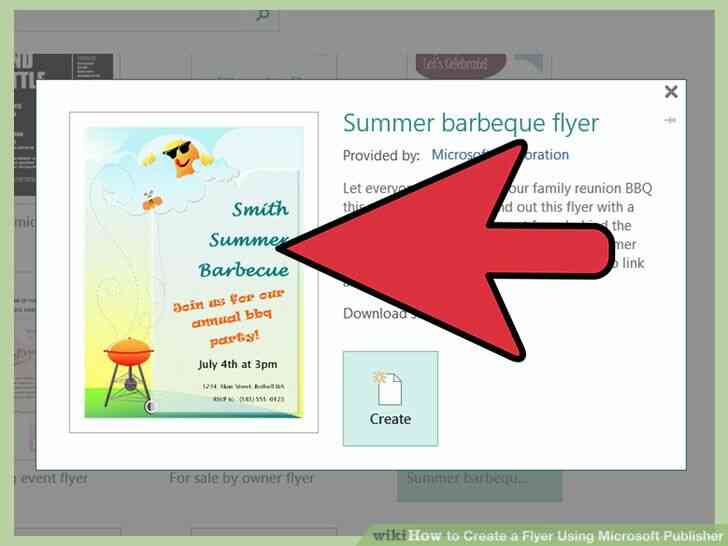
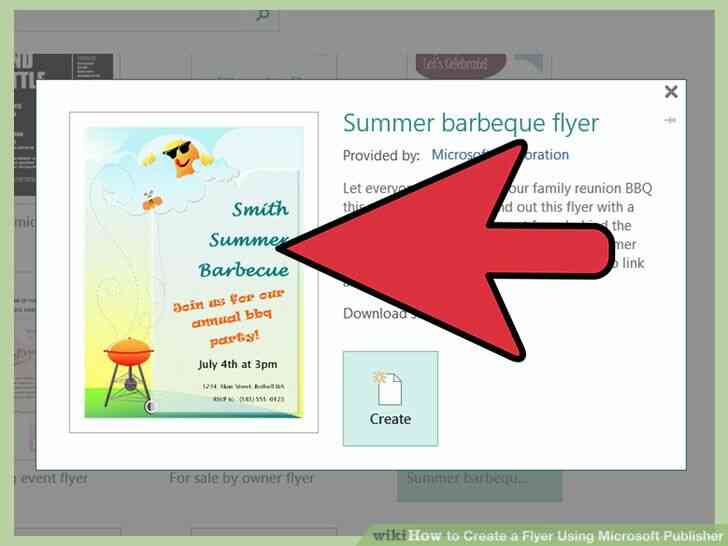
3
@@_
@@Decider si votre flyer doit inclure un graphique. Certains des modeles disponibles comprennent un coucher de soleil image comme une image d'espace reserve et vous offrons la possibilite d'inclure ou d'exclure le graphique de votre flyer. Y compris un graphique peut ajouter un attrait visuel a votre flyer, en particulier si le graphique est pertinente pour l'evenement, l'annonce, ou l'offre, il est promotion de. Si vous gardez l'espace reserve graphique lors de la creation de votre flyer, vous pouvez ensuite le modifier pour votre propre graphique de l'image.
- Pour inclure l'espace reserve pour les graphiques dans Publisher 2003, selectionnez 'Inclure' sous le Graphique pour l'inclure ou selectionnez 'None' a l'exclure.
- Pour inclure votre propre graphique dans Publisher 2007 ou 2010, cochez la case 'Inclure graphique' case a cocher pour inclure le graphique et decochez la case a exclure.
- Cette option n'est pas disponible si vous choisissez de faire votre flyer a partir d'un modele vierge. Toutefois, vous pouvez inserer une image ou un autre objet graphique avec l'Inserer l'Image dans votre version de l'Editeur.
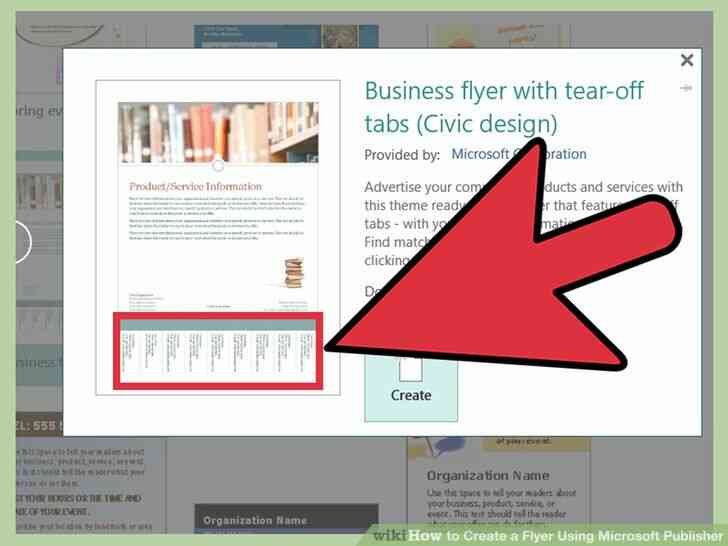
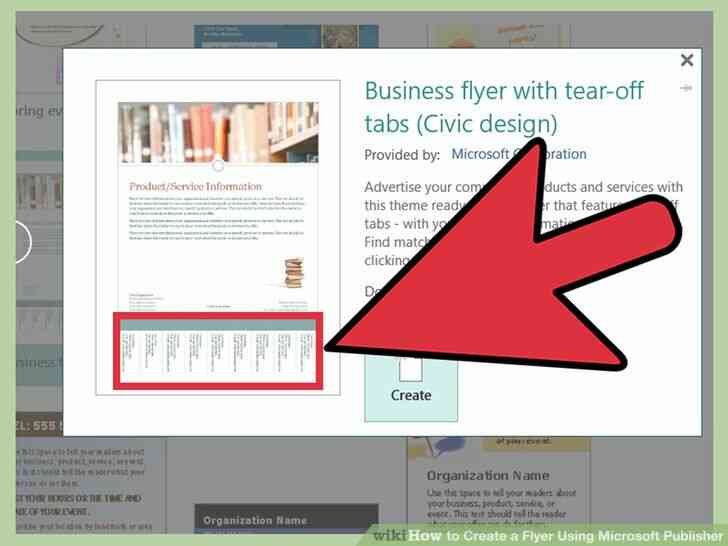
4
@@_
@@Comprennent tout le necessaire tear-offs. Si vous etes a l'aide de votre flyer pour obtenir des informations aupres de personnes qui voient en elle, ou pour promouvoir une vente ou une offre speciale, vous aurez probablement souhaitez ajouter tear-offs pour obtenir cette information a partir d'eux, ou de mettre un coupon dans leurs mains afin de les encourager a venir. Les Tear-offs deroulant vous offre plusieurs possibilites:
- Aucun. Choisissez cette option si votre flyer est conçu uniquement pour presenter de l'information pour le lecteur, sans lui offrir des mesures d'incitation ou de la sollicitation d'informations a partir du lecteur en retour.
- des informations de Contact. Choisissez cette option si votre flyer est conçu pour solliciter des clients et avoir des gens arracher vos informations de contact, tandis que le flyer reste affiche pour attirer d'autres clients. (Certains modeles sont deja conçus pour caracteristique de ce type de tear-off et donc ne prennent pas en charge les Tear-offs options du menu deroulant.)
- Coupon. Choisissez cette option si votre flyer est la promotion d'une vente ou d'une offre speciale et vous souhaitez offrir un rabais aux personnes qui repondent a votre annonce.
- formulaire de Commande. Choisissez cette option si votre flyer est la promotion d'une offre speciale sur un produit ou un service et vous etes solliciter des commandes aupres des clients.
- formulaire de Reponse. Choisissez cette option si votre flyer est la promotion d'un produit, d'un service ou d'un evenement et que vous essayez de decouvrir si quelqu'un est interesse pour faire le suivi avec plus d'informations. (Certains modeles sont deja conçus pour solliciter cette information et donc ne prennent pas en charge les Tear-offs options du menu deroulant.)
- formulaire d'inscription. Choisissez cette option si, comme pour le formulaire de reponse, votre flyer est la promotion d'un evenement et que vous essayez de decouvrir si quelqu'un est interesse, et, plus important encore, la volonte de participer ou aider avec elle. Les formulaires d'inscription sont plus susceptibles d'etre utilises avec placarde des affiches, tandis que les formulaires de reponse sont plus adaptes pour les envois a decouvert. (Certains modeles sont deja conçus pour solliciter cette information et donc ne prennent pas en charge les Tear-offs options du menu deroulant.)
- Tear-off options sont egalement disponible si vous etes a la creation de votre flyer a partir de zero.
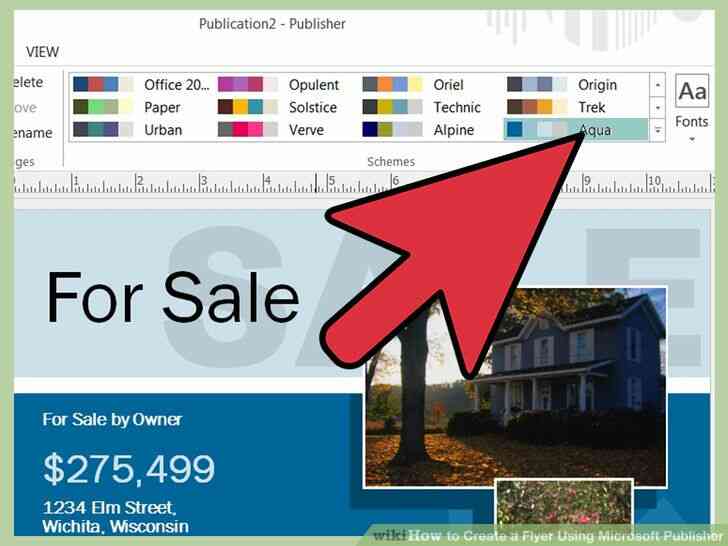
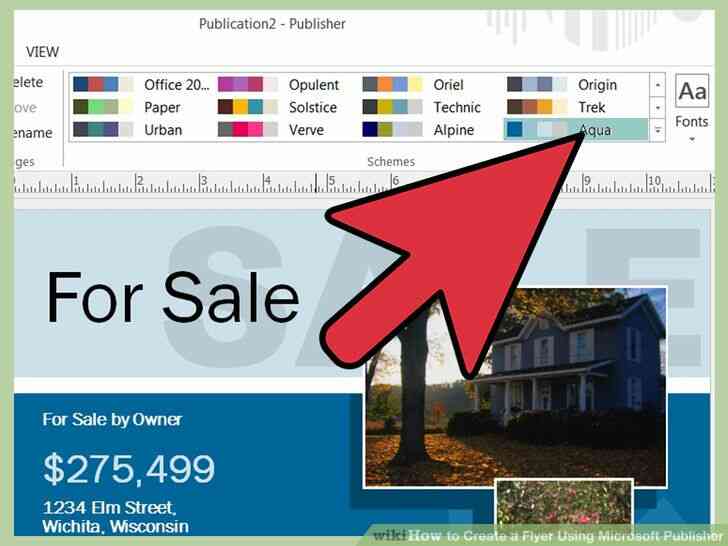
5
@@_
@@Choisir la couleur et la police de regime pour votre flyer. Chaque modele de flyer est livre avec un defaut, la couleur et la police, mais si vous souhaitez utiliser une autre couleur ou une police systeme, vous pouvez le faire en choisissant le nouveau regime. Choisir un nouveau schema de couleurs a partir de l'une des couleurs dans le Schema de Couleur de liste deroulante et une nouvelle police de la Police du Regime de liste deroulante.
- Vous pouvez egalement creer votre propre couleur personnalisee ou jeu de polices en selectionnant l'option 'Creer un nouveau' option dans le jeu de Couleurs ou la Police du Regime de liste deroulante.
- Si vous etes a la production d'autres documents de marketing dans Publisher, tels que des brochures, des certificats-cadeaux ou de papier special, vous devez choisir la meme couleur et la police de tous ces documents a presenter une coherence de l'image de marque de votre entreprise.


6
@@_
@@Inserer les informations de votre entreprise. Si vous etes a l'aide de Publisher 2003, le programme vous invite a vous pour ces informations que la premiere fois que vous l'utilisez. Ensuite, vous selectionnez cette information a partir de Renseignements Personnels dans le menu Edition de l'inserer dans votre flyer. Dans Publisher 2007 et 2010, vous pouvez selectionner les informations de votre entreprise definie a partir de l'Information d'Entreprise deroulant ou selectionnez 'Creer un nouveau' pour creer un nouveau jeu. Cette information sera insere dans votre flyer.
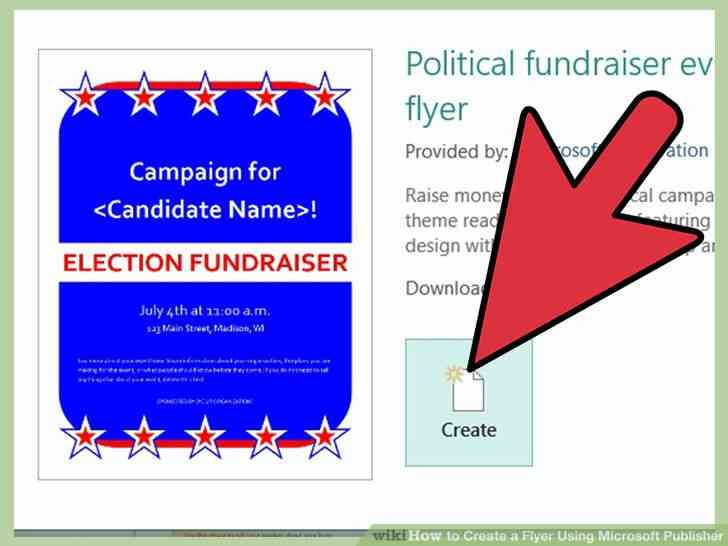
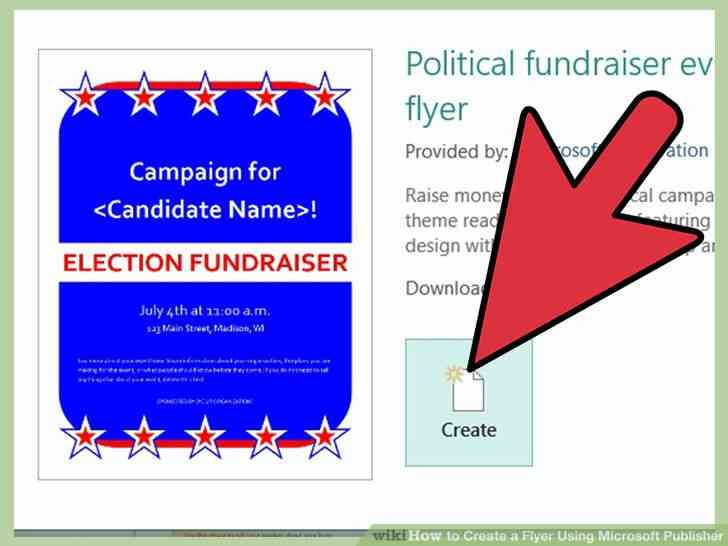
7
@@_
@@Creer le flyer. Dans Publisher 2007 et 2010, cliquez sur le bouton 'Creer' en bas du volet des taches pour creer votre flyer. (Publisher 2003 suppose automatiquement a ce moment que vous etes la creation d'un flyer et ne dispose pas d'un bouton Creer sur son volet des taches.)
- A ce stade, vous pouvez soit imprimer la brochure ou creer un fichier PDF pour e-mail a d'autres pour obtenir leur entree sur le design.
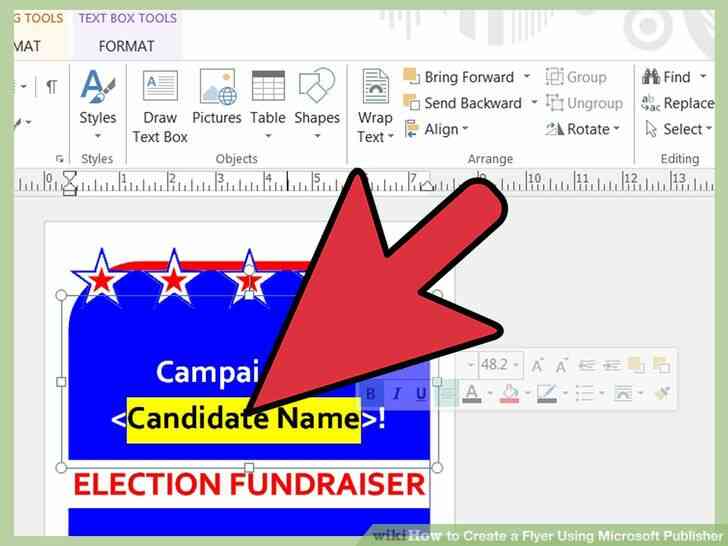
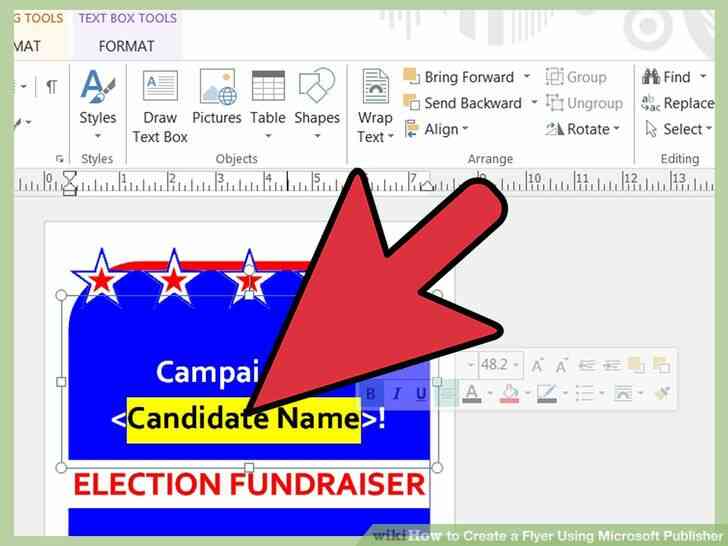
8
@@_
@@de Remplacer tout le texte de l'espace reserve avec votre propre texte. Cliquez sur le texte que vous souhaitez remplacer et tapez votre texte dans le champ de texte.
- Texte sera automatiquement redimensionnee pour s'adapter a la zone dans la plupart des cas. Si vous avez besoin de definir le texte a une certaine taille, selectionnez 'Ajustement automatique de Texte' dans le menu Format, puis selectionnez 'Ajuster' (Publisher 2003 et 2007) ou selectionnez l'option 'ajuster Texte', dans le groupe Texte de la Zone de Texte Outils Format du ruban, puis selectionnez 'Ajuster' (Publisher 2010). Vous pouvez ensuite selectionner manuellement une nouvelle taille du texte.
- Repetez cette etape pour tout autre texte que vous souhaitez remplacer, sur les deux cotes de la brochure.
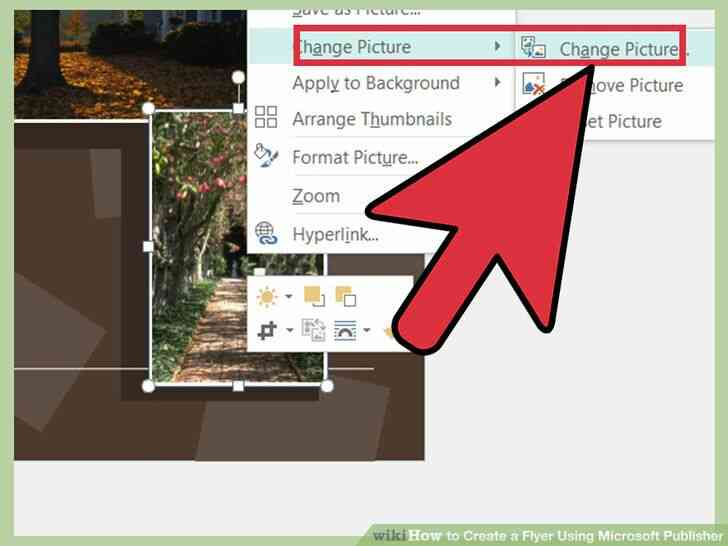
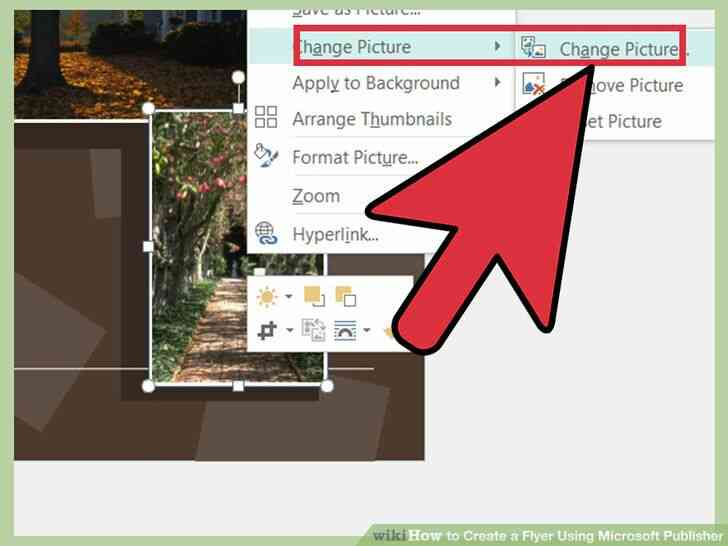
9
@@_
@@Remplacez les espaces reserves photos avec vos propres photos. Cliquez-droit sur l'image que vous souhaitez remplacer, puis selectionnez 'Modifier l'Image' dans le menu contextuel et choisir l'endroit ou la nouvelle image. Repetez cette etape pour toutes les autres photos que vous souhaitez remplacer si votre flyer a plus de 1 espace reserve d'image.
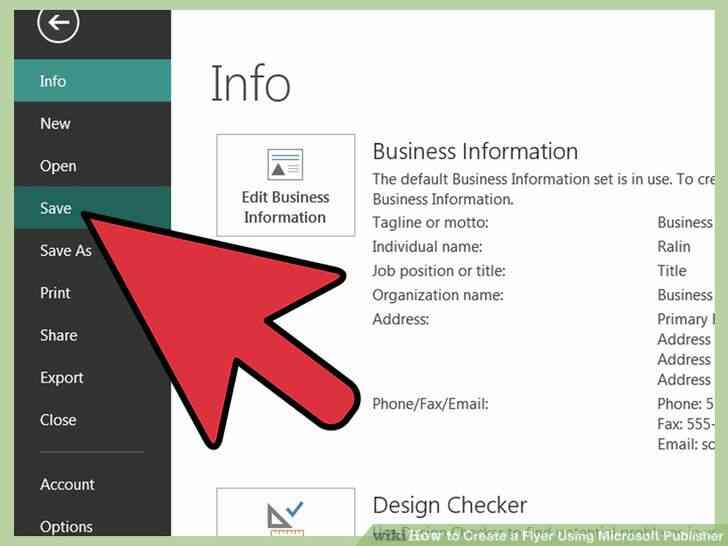
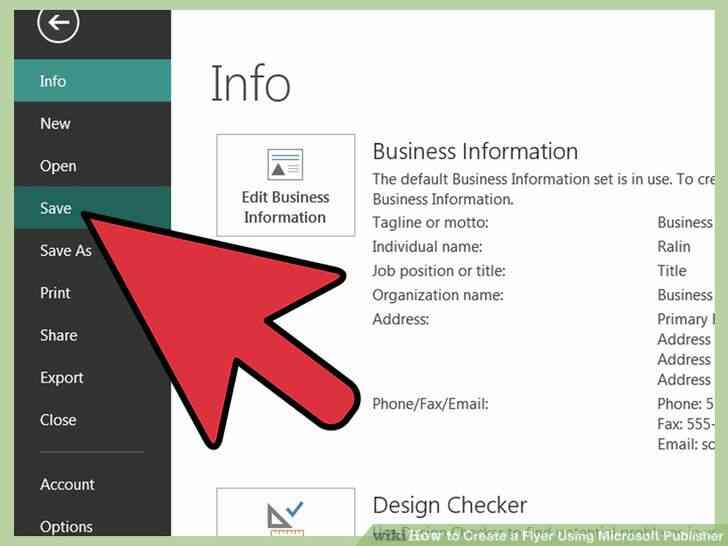
10
@@_
@@Enregistrer le flyer. Choisissez 'Enregistrer' ou 'Enregistrer sous' dans le menu Fichier (Publisher 2003 ou 2007) ou a partir du menu dans la partie gauche de l'onglet Fichier de la page (Publisher 2010). Donner votre flyer un nom descriptif.
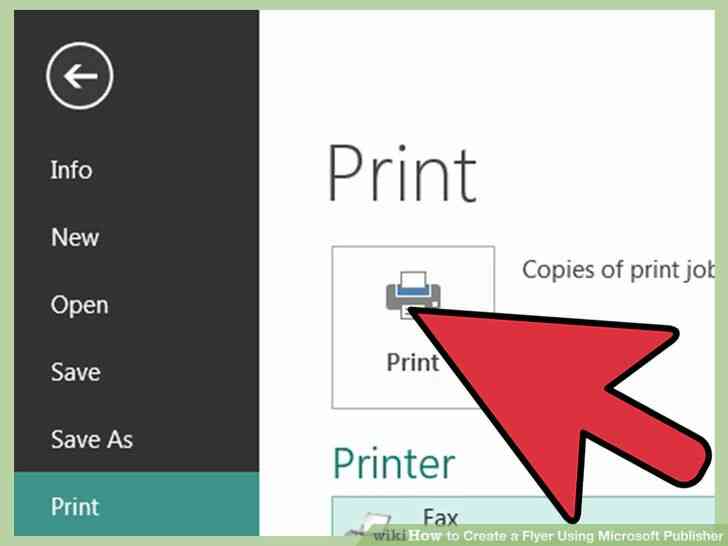
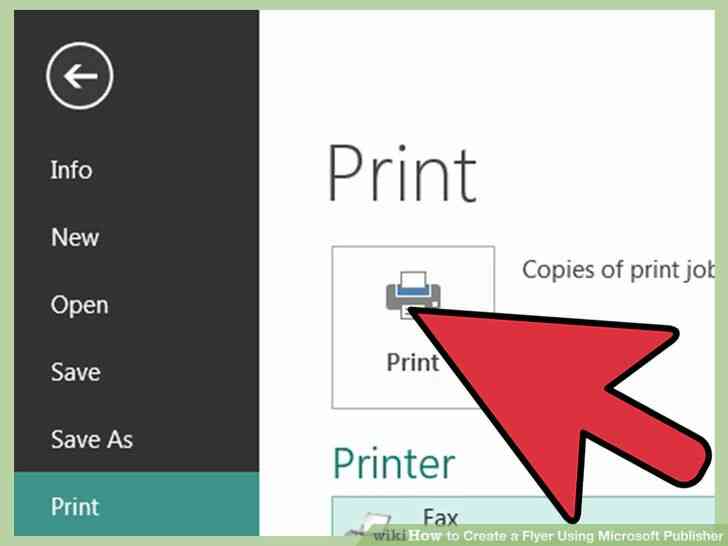
11
@@_
@@Imprimer des copies de votre flyer en tant que de besoin. Avant l'impression de votre flyer la premiere fois, assurez-vous que tout est exactement la façon dont vous voulez qu'il soit.
- Si vous prevoyez d'avoir votre flyer imprime professionnellement, vous aurez envie de les enregistrer ou de les convertir au format PDF, comme la plupart des imprimantes prefere recevoir des documents dans ce format.
Comment Créer un Flyer à l'Aide de Microsoft Publisher
By commentfaire
Flyers peut être utile pour diffuser des informations, d'attirer l'attention d'offres spéciales ou de vente, d'informer les gens pour des collectes de fonds ou d'autres événements, ou tout simplement pour faire des annonces. Microsoft Publisher vous permet de créer des dépliants pour l'une de ces fins, à l'aide de son intégré dans les modèles ou à partir de zéro, et vous pouvez personnaliser votre flyer spécial avec tear-offs pour générer une réponse de clients potentiels. Les instructions suivantes pour savoir comment créer un flyer à l'aide de Microsoft Publisher 2003, 2007 et 2010.